
TikTokには、2020年7月31日より「TikTok LIVE」というライブ配信機能が実装されています。
サービス当初は、芸能人や有名TikTokerのみが使える機能でしたが、現在では幅広いユーザーも実際にライブ配信をすることができるようになっています。
今回は、これからTikTokを利用しライブ配信をしたい方に向けて詳しく解説していきます。
【この記事でわかること】
・TikTokのライブ配信方法
・TikTok LIVEの具体的な機能について
・Tik Tok LIVEの視聴方法について
目次
TikTok LIVEとは?
「TikTok LIVE」とは、Tik Tokでライブを行うことができるサービスの総称です。
2020年7月31日よりTikTokのライブ配信機能が実装されました。
2021年3月より実装された、TikTok LIVE Gifting(投げ銭機能)が加わったことにより、現在では多くのTik Tokerがライブを行っています。
このTikTok LIVE Giftingについては、後ほど詳細をお伝えいたします。
TikTok LIVEの配信条件
TikTok LIVEを行うには、いくつかの配信条件を満たす必要があります。
・16歳以上のユーザーであること
・フォロワー1000人以上※例外あり
・TikTokが定めた非公開の基準(フォロワー数や質の高いコンテンツを作っているかなど)
上記の条件を満たした場合のみ、LIVE配信の権利を獲ることができます。
まずは、再生数が取れる動画を作成し、フォロワーの獲得から目指しましょう。
バズる動画を作る方法については、以下の記事にまとめてありますので、動画作成時の参考にしてください。
TikTok LIVEの配信方法
ホーム画面の「+」ボタンをタップします。

「LIVE」をタップし、「LIVEを開始」をタップするとライブ配信が開始されます。
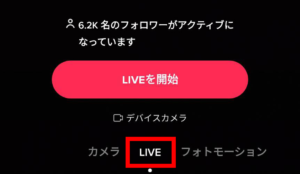
上記画像では、「6.2k(6,200)名のフォロワーがアクティブになっています」との表記があります。
この数字が大きい時にやると、より視聴者を集めることができるでしょう。
また、このままLIVE配信を行う前に、いくつか設定をすることをおすすめします。
ライブ配信前の設定方法

配信前に設定できるいくつかの項目があるので、順番に見ていきましょう。
タイトル
ライブで話す内容のタイトル付けを行いましょう。
このタイトルを設定することで、初見でライブに参加した視聴者が、どんな内容のライブなのかをすぐに認識することができます。
できればキャッチーなタイトルにして、すぐにスワイプされないような工夫を施していくと良いでしょう。
トピック
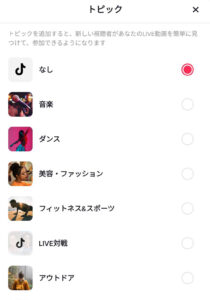
「トピックを追加」では、「音楽」や「美容・ファッション」などのジャンルが指定でき、視聴者にライブ配信がより見つけられやすくなります。
ライブ配信で話すテーマが決まっているのであれば、ジャンルの中から設定しておきましょう。
トピックは配信中でも設定が可能です。
加工
TikTok LIVEでも加工してライブ配信をすることが可能です。
ただし、通常のTik Tokのカメラと違い、加工の項目が「美肌」「目」「スリム」の3つのみに制限されています。
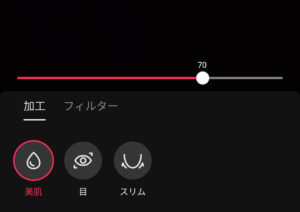
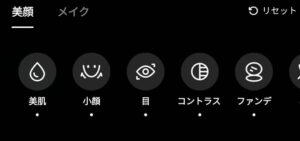
※通常のカメラの場合、加工できる項目が19種類ある。
また、フィルターの設定も可能です。
加工とフィルターは、ライブ配信中でも設定することが可能です。
エフェクト
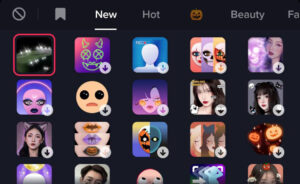
ジャンル別で好みのエフェクトを使用することが可能です。
顔出しせずにライブ配信したい場合は、顔全体が覆われるエフェクトを使うと良いでしょう。
ただエフェクトは稀に外れてしまう場合もあるので、100%顔出しせずにライブ配信したい場合は、リアルでお面などを用意した方が良さそうです。
エフェクトも、ライブ配信中に設定することが可能です。
シェア
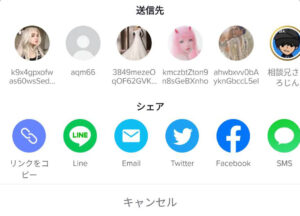
LINE、Twitterなど各SNSにLIVEのURLをシェアをすることができます。
ライブ配信中にシェアすることも可能です。
設定
「設定」のアイコンをタップすると、以下のような項目が出てきます。
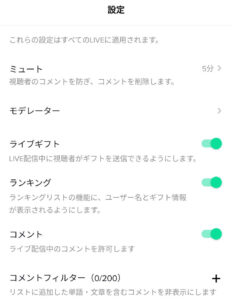
それぞれ見ていきましょう。
ミュート
視聴者からのコメントを制限することができます。
LIVE中は一切のコメントをオフにすることができる他、一定時間オフにすることもできます。
これはライブ配信中にも設定することが可能です。
モデレーター
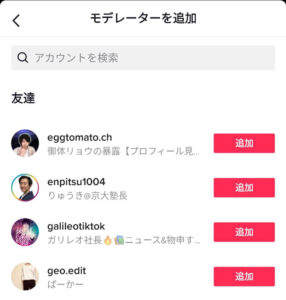
相互フォローしている場合に限り、フォロワーをモデレーターに設定することができます。
↑相互フォローしているフォロワーのみが一覧で出てきます。
モデレーターは、ライブ配信中のコメントの管理、ライブ配信者がミュート、ブロックしたアカウントのリストを管理することができます。
モデレーターは主に配信者のファンがやっているケースが多く、配信者に対するアンチコメントなどの管理や報告などを適宜してくれます。
ファンをモデレーターに設定することで、信頼関係を構築しより濃いファンにすることができます。
ライブギフト
この項目をオンにしておくことで、ライブ配信者がギフトを受け取ることができるようになります。
ライブ配信で収入を得ようと考えている場合は、ここはオンにしておきましょう。
ただし、配信者自身が満18歳以上でないとギフトを受け取ることができないので注意しましょう。
ランキング
オンにすることで、ランキングにユーザー名とギフト情報が反映されるようになります。
コメント
ライブ配信中にコメントを受け付ける場合はオンにしておきましょう。
コメントフィルター
特定の単語をリストに登録することで、アンチコメントなどを制限することができます。
ライブ配信中の設定方法
ライブ配信中にも、各項目を設定をすることが可能です。
まずは、ライブ配信中に画面上に表示されているアイコンについて解説していきます。

上記画像の①〜⑤のアイコンの意味は以下の通りです。
②シェアボタン
③加工
④ライブ終了ボタン
⑤設定
特に、①の「コラボ配信」と⑤の「設定」について、詳しく解説していきます。
コラボ配信
ピンクと水色のリングが交差したこのアイコンは「クイックペアリング」と呼ばれ、こちらをタップすると他のライブ配信者とコラボ配信をすることができます。
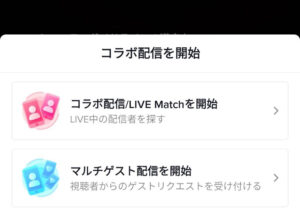
「コラボ配信/LIVE Matchを開始」をタップすると、「おすすめの配信者」が表示され、「招待」をタップすると相手にリクエスト通知が届き、相手配信者が承諾した場合にのみ、すぐにコラボ配信が開始されます。
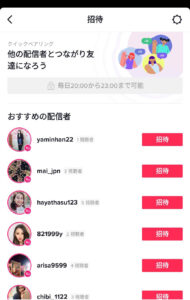
「招待」をタップしてしまうとすぐに通知がいってしまうので、間違って押してしまわないように注意しましょう。
設定
右下の3点マークをタップすると、いくつかの項目が出てきます。

安全利用設定
こちらをタップすると以下の項目が出てきて、配信中でも設定が可能です。
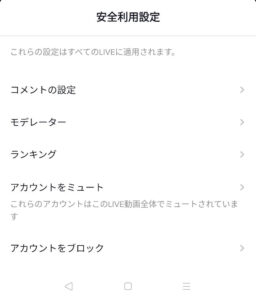
こちらは、前述したコメントやモデレーターの設定などなので割愛します。
すてきなコメントを書く
ライブ配信者本人も、こちらからコメントを書くことが可能です。
宝箱
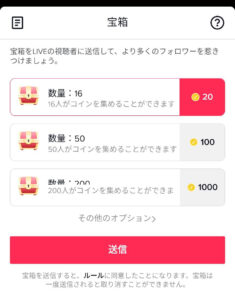
ライブ配信者が、視聴者に宝箱(コイン)を送信することができます。
目的はフォロワーの獲得やファンとの関係を築くことです。
上手く活用することができれば、より多くの視聴者を集めることができそうですね。
ギフト
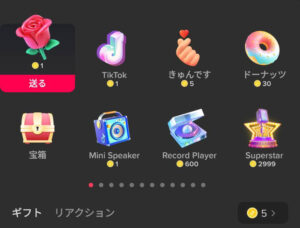
ギフト、リアクションを自分自身に送ることができます。
例えば、サングラスなどのエフェクトを意図的に自身に適用させたい時などに有効です。
ライブギフトの換金方法
ライブ配信者は、ギフトを受け取ったら現金に換金することが可能です。
配信者が受け取ったギフトはダイヤモンドに交換されます。
1ダイヤモンド=1ドル
換金率は50%程度なので、例えば20000コインの「ロケット」をギフトとして受け取った場合、約10,000個のダイヤモンドと交換されるので、およそ1万円相当に換金することが可能になります。
また、配信者が報酬を受け取るためには、「銀行口座」と「PayPalのアカウント」が必要になりますので、時間がある時に設定しておきましょう。
TikTok LIVEの機能(視聴者視点)
次に、ライブ配信の視聴者視点での解説をしていきます。
配信者も、ライブ視聴者としての機能を知っておくことは、配信を行っていく上で非常に重要な要素です。
TikTok LIVE Gifting(投げ銭機能)
18歳以上のユーザーは、ライブ中にギフトを送信する、
「TikTok LIVE Gifting(投げ銭機能)」が使えます。
ギフトの購入は、18歳以上のユーザーであれば誰でも行うことができます。
ギフトの種類
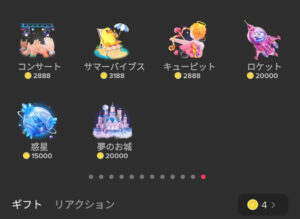
1コインで送れる「バラ」から、20000コインで送れる「夢のお城」、「ロケット」まで100種類近くあります。
ギフトを送信するにはコインを購入する必要があり、Google PlayとApp Storeでそれぞれ課金額が違います。
以下を参考にしてください。
70コイン…120円〜
17500コイン…27,400円
65コイン…120円〜
16,500コイン…30,400円

iPhoneユーザーの方が手数料が高く、コインの単価が高くなっています。
TikTok LIVEの視聴方法
フォロー中のアカウントのライブ配信を見る
Tik Tokでは、フォローしているアカウントがライブを行っていると画面上ですぐにわかるような仕様になっています。
レコメンド上でおすすめを見ていると、フォロー中のアカウントがLIVE配信を行っている場合にのみ、「フォロー中」のタブ上に「LIVE」というアイコンが表示されます。
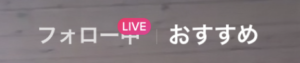
「フォロー中」タブを開くと、以下画像のようにライブ中のアカウントのアイコンが横一列に表示されています。
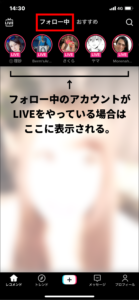
もしくは、下部の項目から「メッセージ」を開いた場合も、フォロー中のアカウントがライブを行っていた場合は、下記画像のように表示されます。

右部に表示された「見る」ボタンをタップすることで、ライブ配信を視聴することができます。
ライブ配信画面を上下のどちらかにスワイプすれば、視聴する配信を切り替えることが可能です。
この場合、フォローしているアカウントのライブ配信のみが表示され、フォローしているアカウント以外のライブ配信は出てこない仕様になっています。
おすすめからライブを視聴(フォロー以外)
「レコメンド」タブを開くと、左上部にある「LIVE」と書かれたアイコンが表示されています。

そこをタップすると、フォローしていないアカウントのライブ配信をランダムで視聴することができます。
ここから見たライブ配信では、フォローしているアカウントのライブは出てこない仕様になっているので注意しましょう。
ライブ配信画面を上下のどちらかにスワイプすることで、国内外様々なライブ配信を視聴することができます。
新しい配信者に出会いたい場合は、こちらから視聴すると良いでしょう。
トレンドバナーからライブを視聴
「トレンド」タブを見ると、上部に有名Tiktokerのライブ告知のお知らせがある場合があります。

このように、日程が決まっているものがある場合は、アカウントをフォローし、通知をONにしておくとライブ開始時に通知が届くようになります。
ライブ開始時に通知が来る設定方法
以下の画像にまとめましたのでご参照ください。


ライブはアカウントごとに個別に通知の設定ができます。
ライブ配信はコメントの投稿が可能
ライブ配信では、コメントを記入することができます。
視聴数が多いとコメントが流れてしまい、コメントを読まれる可能性が低いですが、視聴数の少ないライブ配信者の場合はコメントに反応してくれる可能性が高いです。
ギフトを投げることで、さらにコメントに反応してくれる確率も高まります。
まとめ
・配信条件は16歳以上、フォロワー1000人以上
・ライブギフトの交換レートは、1ダイヤモンド=1ドル
